Windows下的ssh姐妹花 Xshell 和 Xftp
今天是3月8號,中國傳統的三八婦女節,是距離中國新興節日三七女生(神)節最近的一個全國性節日,今天我也是宅在家,研究了一下近日工作上遇到的一個純軟件技術問題。廢話不多說,事情的經過是這樣的…
作為一個資深的MAC黨,新入職公司的開發環境卻是清一色的堡壘機+云桌面+windows開發環境,這讓放棄了5年windows的我一臉懵逼,雖然有自帶的mac,但是要攻破貴公司的這種運作模式,對于本來就不善于運維的我,可不是一件容易的事。
首先,官方(也就是貴公司)推薦,使用mac的ssh工具,進行各種遠程,這里我想說的是windows, 所以關于的mac的步驟,跳過。對于windows來言,就使用到了我們今天的主角Xshell和Xftp,為什么不是別的,后續我會有說明,下面我們來干正事啦,燥起來
第一步:下載軟件
相信很多人都會和我一樣,在使用任何軟件之前,都會在百度中找一下類似的相關軟件,然后看看評論,找到一個適合自己的最優解(免費的、最新的、破解的、等等)
這里我也是廢了好多時間才下載到了“正確”的軟件,為了節省大家的時間,大家可以通過如下傳送門獲取
Xshell6.0 和 Xftp6.0
鏈接:https://pan.baidu.com/s/10CxhiaZllv6-klrCRDl6RQ
密碼: pb4d
第二步:攻打堡壘機
對于好多使用過堡壘機的選手,都應該知道就是一個叫做“明御XXX”的東西,有BS和CS兩種攻打方式。
其中BS應用的比較廣泛,一般就是直接登錄,就可以選擇受保護的主機了。
CS方式比較少見,但是對于愛敲命令的終端黨,可是說是大展拳腳的好平臺。
在CS中就用到了我們的姐妹花。
1. 使用Xshell登錄堡壘機
這一步起就是個簡單的ssh遠程登錄,使用mac的終端也可以輕松搞定。上圖

2. 輸入地址、賬號、密碼,登錄成功就可以看到運維主機的列表

3. 攻打堡壘機成功
第三步:運維主機
我們都知道攻打堡壘機不是目的,找到自己想運維的主機并進行運維才是真真的目的,我們可以緊接著第二步,繼續往后走
1. 選擇主機,進行映射
上下選擇主機回車便可以進入運維主機的命令行,我們可以愉快的運維工作啦。。。
But,對于我們這種不熟悉運維命令的小白就是災難性的存在。運維無非就是發布資源,修改資源、啟動服務等等,這樣也就是意味著我們要去百度各種可以拷貝、刪除、移動、新建文件等命令,然后在小心翼翼的一個一個敲出來,萬一來一個rm -rf/*,那就呵呵吧,現在疫情期間,跑到那兒就哪兒隔離14天,然后接著跑 🤦?♂?🤦?♂?🤦?♂?
所有就有了我們姐妹花中的第二朵花—Xftp—
2. 進入主機后點擊工具欄ftp按鈕,就是那個文件夾上有個上下箭頭的綠按鈕

3. 神奇的事情發生了,Xftp可以將你的本地鏈接到對應的運維主機
這樣你就可以通過點選、拖拽、上傳、下載等方式進行資源管理,是不是爽的一批。😸😸😸

這樣是不是讓運維小白的我們可以游刃有余的發布代碼了,再也不怕領導說“誰又把線上的功能給改啦!!!”
第四步: BS + CS的高級用法
1. 在瀏覽器中打開網頁版的堡壘機
2. 下載堡壘機的運維配置文件
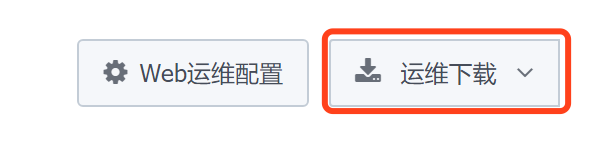
3. 將運維配置文件分別導入Xshell和Xftp中
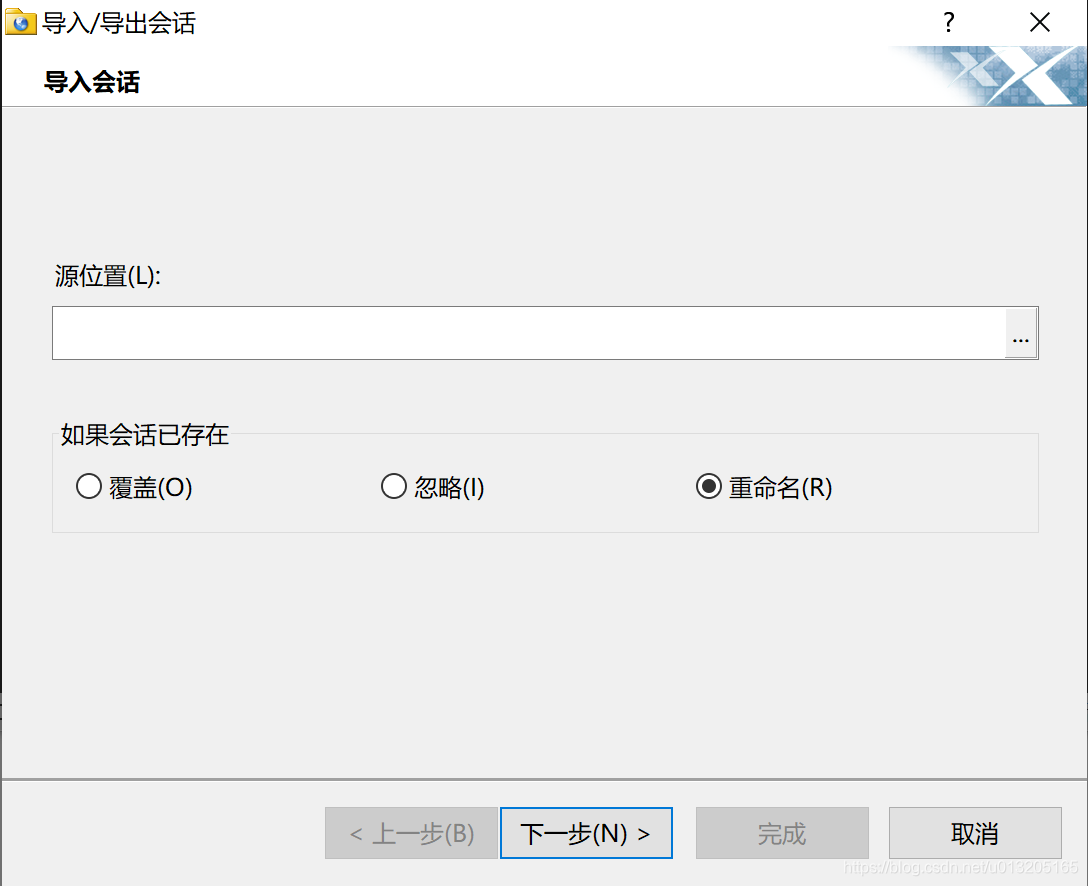
4. 直接通過瀏覽器觸發Xshell和Xftp,省去每次輸入賬號和密碼的麻煩

結語:
就寫到這兒吧,天色已晚,疫情肆虐,大晚上就別出去嗨啦,早點洗洗睡吧,最后,大家三八節快樂 👩👩👩




使用實例)
vue-router的高級用法)






)


![[BZOJ4320][ShangHai2006]Homework(根號分治+并查集)](http://pic.xiahunao.cn/[BZOJ4320][ShangHai2006]Homework(根號分治+并查集))

)

![[19/04/23-星期二] GOF23_創建型模式(工廠模式、抽象工廠模式)](http://pic.xiahunao.cn/[19/04/23-星期二] GOF23_創建型模式(工廠模式、抽象工廠模式))